Яндекс браузер – это простой и удобный в использовании инструмент для повседневного серфинга, а также скачивания пользовательских файлов. Разработчики выпускают обновления системы, которые должны закрывать большую часть уязвимостей и недоработок, но иногда все же случаются ошибки.
И сегодня мы поговорим о том, почему при запуске Яндекс Браузера мигают ярлыки на рабочем столе. Расскажем, как определить что стало причиной неполадки и как её устранить.
Почему мигают ярлыки на рабочем столе: причины
Основные причины, вызывающие ошибки с миганием ярлыков:
- устаревшие драйверы видеоадаптера и центрального процессора;
- неполадки операционной системы;
- конфликты внутри браузера.
На глаз определить проблему довольно сложно, поэтому рассмотрим необходимые шаги для диагностики ошибки.
В сети есть масса программ и утилит, которые помогают скачать необходимые драйверы устройств. Но программа может не совсем корректно определить, какой драйвер нужен тому или иному компоненту, и скачать универсальное программное обеспечение, которое не всегда отвечает требованиям железа.
Мы рассмотрим стандартный и ручной вариант обновления драйверов для видеокарты и центрального процессора:
- Кликаем правой клавишей мыши по кнопке «Пуск» в левом нижнем углу пользовательского интерфейса.
- В контекстном меню выбираем вариант «Диспетчер устройств».
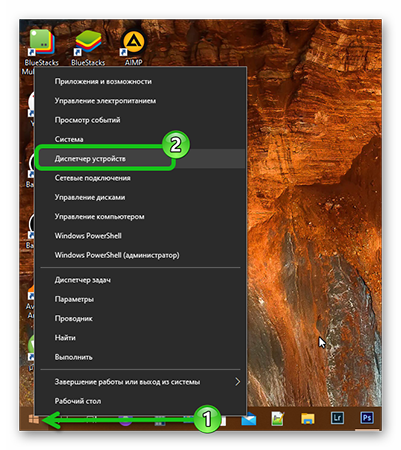
- Для Wndows 7 или 8 — нажмите правой клавишей мыши по иконке «Мой компьютер»/«Компьютер» на рабочем столе и в контекстном меню выберите «Управление».
- Находим пункты «Видеоадаптеры» и «Процессоры».
- Разворачиваем ветку и видим здесь, в зависимости от конфигурации вашего ПК, может быть несколько строк.
- Выполняем правый клик мыши по строчке с названием устройства и в контекстном меню выбираем «Обновить драйвер».
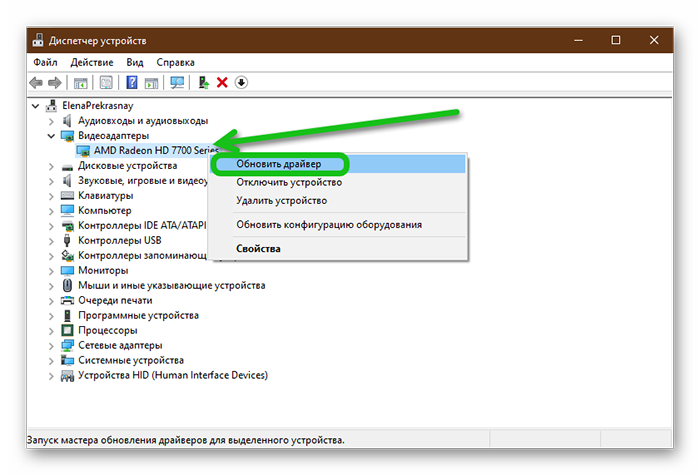
- В следующем окне выбираем вариант автоматического поиска драйвера, или, если вы загрузили необходимый драйвер с официального сайта, тогда второй «Найти драйверы на этом компьютере».
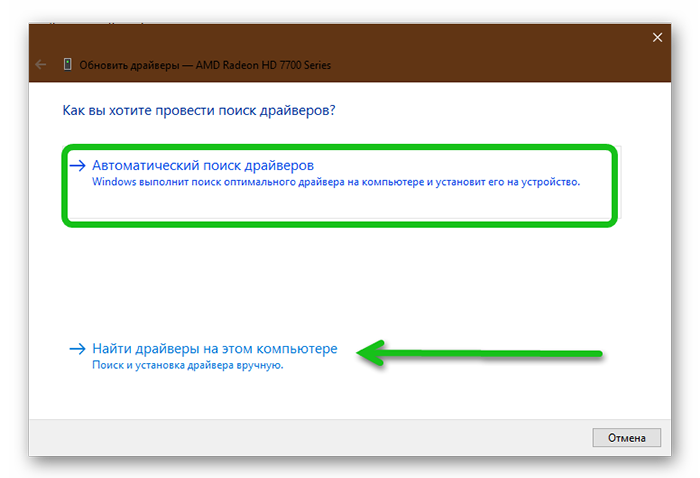
Если при выборе автоматического поиска не нашлось подходящих драйверов, можно вручную проверить наличие более свежих пакетов на сайте производителя устройства.
Крайний вариант – это откат операционной системы до последней точки восстановления, где проблем с отображением ярлыков не было.
- Открываем «Пуск» и здесь выбираем вариант «Панель управления».
- Переключаем режим просмотра на «Крупные значки».
- В окне настройки параметров компьютера выбираем пункт «Восстановление».
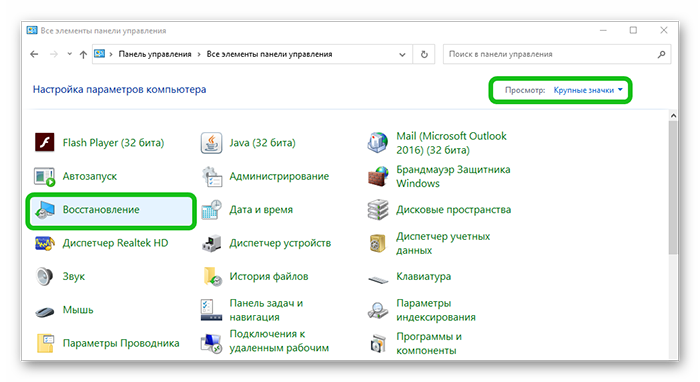
- Переходим здесь в раздел «Запуск восстановления системы».
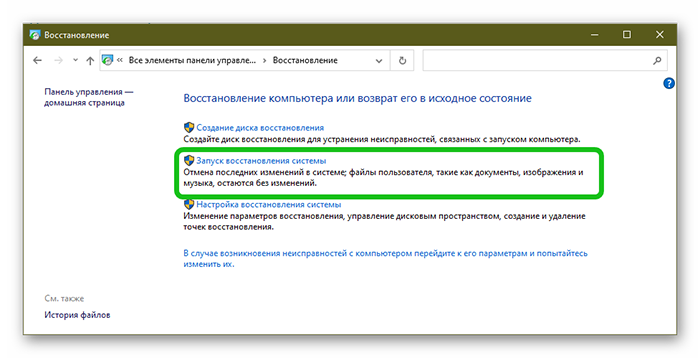
- В окне мастера восстановления жмем кнопку «Далее» — выбираем одну из активных сохранённых точек восстановления (если таковые есть) и кликаем «Далее»/«Готово».
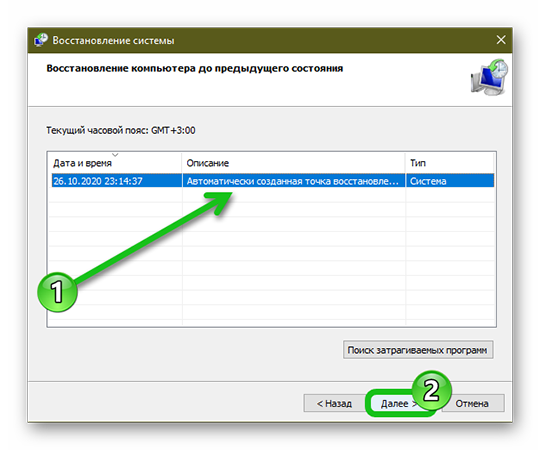
Вы можете посмотреть список затрагиваемых файлов. С момента создания точки восстановления и запуском из этой точки вы могли качать какие-то файлы или устанавливать программы. Все это будет удалено.
Процедуру нельзя остановить. Дождитесь окончания пока компьютер не перезапустится и проверьте теперь мигают ли значки на рабочем столе.
Заключение
Если на рабочем столе мигают ярлыки других приложений при запуске Яндекс браузера, на то есть несколько причин. К примеру, устаревшие драйвера на компьютере, не исключены конфликты внутри операционной системы или обозревателя. В такой ситуации поможет только комплексный подход.
